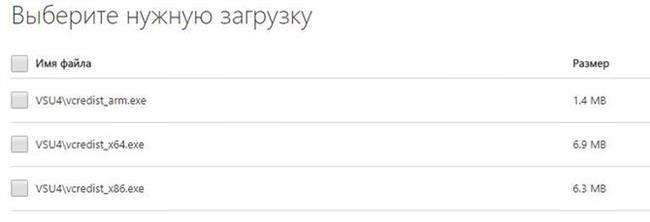Бібліотека vcomp110 dll є частиною Microsoft Visual Studio C++ 2012. Вона відповідає за певні функції в додатках Windows. Її відсутність не дозволяє програма виконувати запуск. Розглянемо, як можна виправити проблему.
Завантаження та інсталяція пакета Visual C++
Завантажити та встановити vcomp110 dll можна з офіційного сайту за посиланням:
https://www.microsoft.com/ru-RU/download/details.aspx?id=30679
Натиснути кнопку «Завантажити» та вибрати необхідний елемент у залежності від архітектури встановленою ОС.
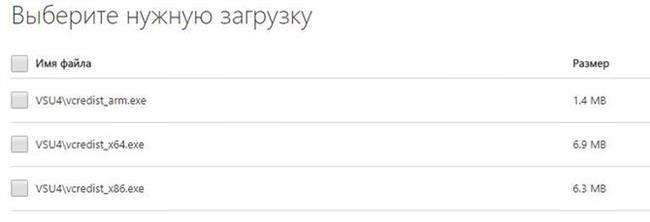
Далі «Next». Вказуємо шлях збереження дистрибутива, і чекаємо закінчення завантаження. Компанія Microsoft не викладає окремим списком кожну бібліотеку. Для встановлення необхідного файлу знадобиться завантажити весь набір, який входить до складу однієї з версій Visual Studio.
Щоб визначити версію необхідного пакету, треба подивитися на цифри імені файлу. Значення «110» вказує, що дистрибутив буде перебувати у складі пакету Visual Studio 2012.
Після завантаження запускаємо інсталятор, і слідуємо підказкам майстра установки.
Установка бібліотеки вручну
Альтернативний варіант установки vcomp110.dll на ПК користувача – завантажити безкоштовно зі сторонніх сайтів. Але даний спосіб не рекомендується до використання, так як завантаження файлів з неофіційного веб-ресурсу може призвести до зараження комп’ютера вірусами. Користувач може завантажувати бібліотеку на свій страх і ризик, наприклад тут:
https://www.dll-files.com/vcomp110.dll.html
На сайті доступно чотири варіанти: дві різні версії під розрядність Windows.

Для завантаження натискаємо «Download» навпроти потрібної дистрибутива. Після скачування рекомендується перевірити файл на віруси.
Наступним етап – скопіювати файл в потрібну директорію. Це може бути папка з грою або системна. У першому випадку просто переносимо бібліотеку, і запускаємо реєстрацію. У другому випадку файл копіюється по шляху «C:\Windows\System32» або «C:\Windows\SysWOW64» – залежить від розрядності ОС.
Як виправити помилку system thread exception not handled з кодом 0x1000007e або 0x0000007e
Далі слід зареєструвати бібліотеку. Для цього натискаємо комбінацію клавіш «Win + R», і набираємо команду regsvr32 vcomp110.dll». Після цього на моніторі повинна з’явитися напис, що підтверджує успішну реєстрацію.
Переустановлення програм, які викликають помилку
Також проблему може вирішити переустановлення програм, які не виконуються через відсутність бібліотеки. Разом з дистрибутивом програми зазвичай йдуть і необхідні інсталятори додаткового ПО. Відповідно, видаливши програму, яка викликає повідомлення про помилку, а потім знову проинсталлировав його, можна вирішити проблему.
Перевірка на віруси
Будь-який файл, який користувач завантажує на свою робочу станцію, рекомендується перевіряти на віруси. Як правило, антивірус вбудовує опцію швидкої перевірки на віруси в контекстне меню. Виглядає приблизно як показано на скріншоті.
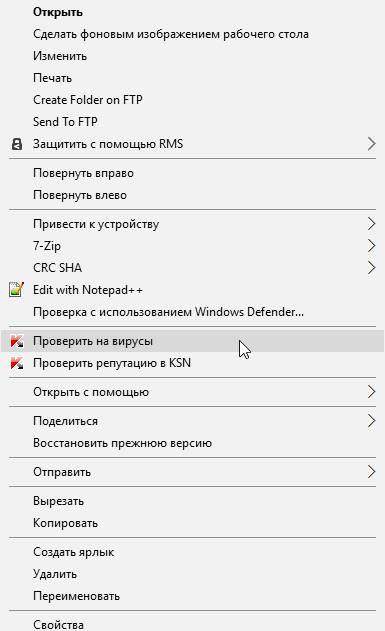
Особливо актуально для всіх файлів, які завантажені з неофіційного сайту.
Відновлення системи
Ще один варіант – використовувати точки відкоту ОС на попередній стан. Відкриваємо «Панель управління», пункт «Відновлення» — «Запуск відновлення системи».
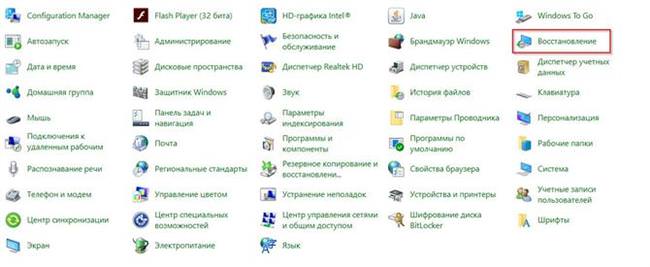
У вікні натискаємо «Пошук яких програм», щоб переглянути, як вплине процес відкату на встановлені програми в Windows.
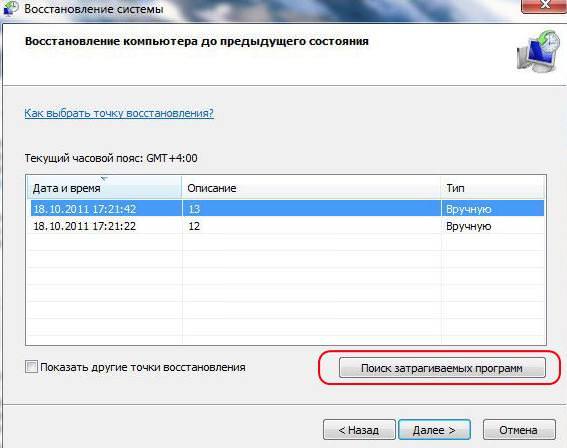
Після перегляду, переходимо Далі, до вікна підтвердження. Погоджуємося з тим, що хочемо запустити процес відновлення системи. Після закінчення процедури комп’ютер перезавантажиться. Перевіряємо неробочий додаток.